1/ Copy Nhạc từ PC vào iPhone
Có lẽ iphone hỗ trợ nhiều định dạng file nhạc khác nhau , nhưng ở đây mình dùng là file mp3 các bạn nhé . Giá cả rất rẻ , chỉ 5-6000 vnd là có 1 đĩa hơn 100 bài hát rồi
 . Mua đĩa về , các bạn tìm những bài mình thích , copy vào 1 folder trong PC nhé ( folder thì do các bạn tự chọn hoặc tạo ra , miễn là dễ nhớ thôi ). Sau đó các bạn tạo 1 ( hoặc nhiều ) playlist trong itunes để dễ dàng quản lý các loại nhạc, hoặc nhạc của các ca sỹ khác nhau . Để làm điều này, hãy mở itunes lên .
. Mua đĩa về , các bạn tìm những bài mình thích , copy vào 1 folder trong PC nhé ( folder thì do các bạn tự chọn hoặc tạo ra , miễn là dễ nhớ thôi ). Sau đó các bạn tạo 1 ( hoặc nhiều ) playlist trong itunes để dễ dàng quản lý các loại nhạc, hoặc nhạc của các ca sỹ khác nhau . Để làm điều này, hãy mở itunes lên .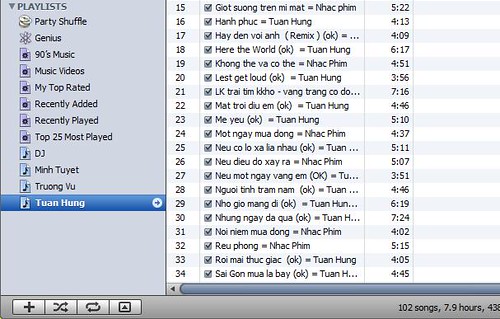
*Click vào dấu " +" phía dưới bên trái như trong hình để tạo playlist
Ngay trang đầu tiên , góc dưới cùng bên tay phải có 1 dấu " + " đó , hãy click vào đó để tạo playlist mới , được itunes mặc định đặt tên là " untitled playlist " . Click vào dòng chữ "untitled playlist" , các bạn sẽ đổi tên được cho playlist theo ý mình bằng tên ca sỹ , tên loại nhạc . Đổi tên playlist xong , các bạn click vào hình " nốt nhạc " bên cạnh tên của playlist để vào đến phần " nội dung " của playlist . Nếu chưa có file nhạc nào , tất nhiên nó sẽ là 1 cửa sổ " trắng " như hình dưới:
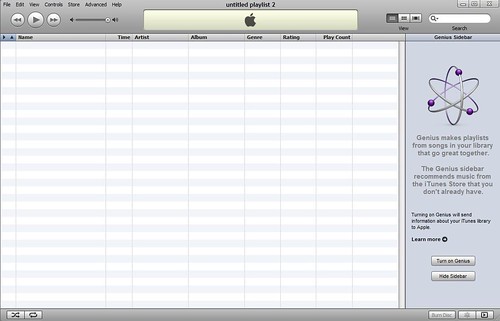
* Cửa sổ playlist khi chưa được copy nhạc
Bây giờ đến phần copy nhạc vào playlist , bạn hãy chọn những bài hát mình thích từ folder đã tạo ra lúc trước , và " rê " vào cửa sổ playlist nhé . Lúc này , trong playlist sẽ hiện ra danh sách các bài hát mà bạn đã copy vào playlist này . Hoàn thành xong việc copy nhạc vào playlist , bạn kết nối iPhone với PC . iTunes sẽ hiện ra cửa sổ như hình dưới :
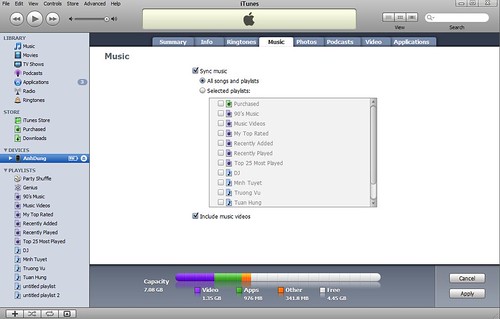
*Click vào thẻ " Music" sau khi kết nối IP với itunes
Tại thẻ music , sẽ hiện ra tất cả các playlist mặc định của itunes và các playlist do các bạn mới tạo ra . Các bạn nhớ tick vào ô "Sync music" nhé . Bây giờ có thêm 2 sự lựa chọn nữa các bạn : 1/- Tick vào ô " All songs and playlist " thì itunes sẽ chuyển toàn bộ nhạc trong itunes vào iPhone 2/- Nếu tick vào ô " selected playlist " , sau đó tick vào bên cạnh các playlist thì itunes sẽ chỉ sync vào iPhone những playlist do bạn vừa chọn mà thôi . Cách 2 là cách tốt hơn để tiết kiệm bộ nhớ , và quản lý nhạc dễ dàng . Sau đó click vào nút " Apply " dưới cùng bên phải , ngồi chờ và tận hưởng âm nhạc thôi nào :yes4lo:.
2/Copy Video từ PC vào IP
Muốn Copy video vào IP , trước hết cần chuyển các file video về định dạng được IP support . Để làm được điều này , cần phải có phần mềm , và FreeStudio là soft mình muốn giới thiệu đến các bạn . Lý do vì đây là phần mềm miễn phí , khá nhẹ , và nhất là đã được định dạng trước file video thích hợp với IP nên các bạn mới sử dung không cần chỉnh sửa gì cả . Download phần mềm tại đây nhé các bạn . Cài đặt FreeStudio xong , mở nó lên và 1 cửa sổ hiện ra như hình dưới :
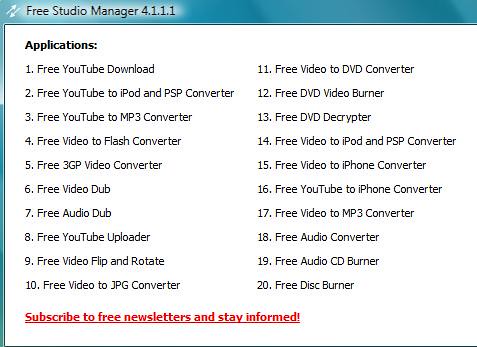
* Giao diện của FreeStudio khi mới mở ra
Các bạn có thấy ở số 15 là gì không nào " Free Video to iPhone Converter " có nghĩa là " Chuyển định dạng video vào iPhone miễn phí " đấy . Click vào dòng chữ ở số 15 này , 1 cửa sổ nhỏ hiện ra . Mặc kệ những gì nó nói , hãy click vào nút " Continue " nào . Và lúc này , lại 1 cửa sổ giao diện mới của FreeStudio hiện ra như hình dưới :
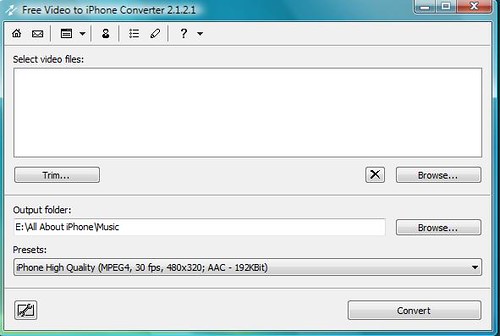
*Giao diện chính của FreeStudio
Các bạn cho đĩa có chứa file Video vào ổ quang của PC , chờ PC đọc xong , hãy nhấn nút Browse bên trên để tìm đường dẫn chính xác đến file video muốn chuyển định dạng ( coi như file gốc ) . Bấm vào nút " Browse" thứ hai để chọn ra 1 folder trong PC do các bạn tạo trước để chứa các file Video ( file ngọn ) đã được chuyển định dạng cho phù hợp với IP . Ở phần preset là chọn chất lượng của file gốc ( mình thường chọn High Quality - thưởng thức chất lượng cao hơn cho bõ công chứ nhỉ :biggrin9gp: ) . Tiếp theo là click nút " convert" dưới cùng và ngồi hút thuốc uống cafe đợi cho em nó convert xong. Nói vậy thôi , FreeStudio convert khá nhanh 1 file Video ca nhạc gần 50M mất gần 3 phút thôi các bạn ạ . Sau khi đã convert file xong , các bạn kết nối IP với PC và mở iTunes lên . Thẻ thứ 2 từ trên xuống là thẻ Movie , các bạn click vào nhé
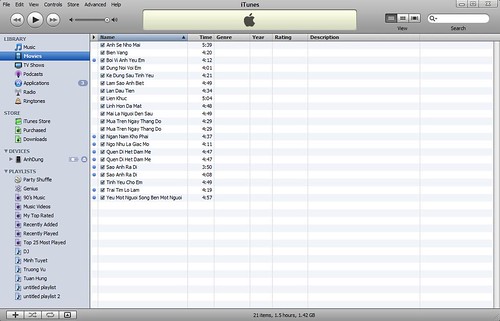
* Mở iTunes lên và click vào thẻ Movie nhé các bạn
Lúc này , trong phần Movie của iTunes chưa có gì . Giờ , ta hay mở luôn folder có chứa các file video đã được convert ( file ngọn ) ra nào , và nó trông như hình dưới đây :
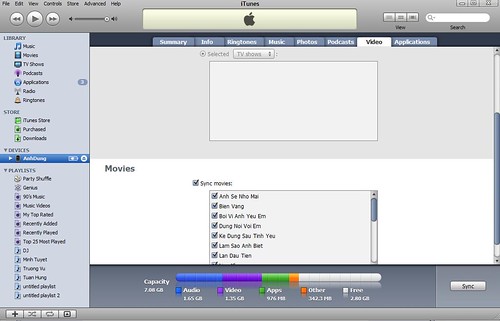
* Folder chứa các file đã được convert
Tiếp theo , hãy " rê " các file này vào cửa sổ trống của thẻ Movie , và các file này sẽ được iTunes " nhận" . Hãy tiếp tục với việc kết nối IP vào PC và click vào thẻ Video như hình dưới nhé :
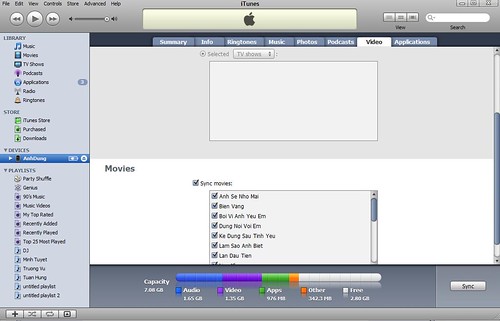
* Kết nối IP với iTunes , và click vào thẻ Video
Bạn kéo chuột xuống dưới 1 chút đến khi phần Movies hiện ra , tick vào ô " Sync movies" như hình trên . Cửa sổ nhỏ hơn cho phép các bạn lựa chọn các file video sẽ sync vào IP . Sau khi lựa chọn xong , click nút " Sync" dưới cùng bên tay phải để iTunes sync các file Video vào IP --> hoàn tất .
Để thưởng thức các file Video trong IP , chọn iPod trong IP và chọn phần Video . Giờ thì mãn nhãn rồi nhé
3/ Quản lý file: Chắc các bạn cũng nhận ra rằng , trong 1 số trường hợp , trong folder chứa file " ngọn " thì các file đều mang tên khá lạ như " AVSEQ01 , AVSEQ02..." . Để tiện quản lý hơn , sau khi đã " rê" các file này vào cửa sổ trống của thẻ Movies trong itunes , các bạn click vào tên của file và thay đổi tên file trước khi sync với IP nhé . Thay các tên AVSEQ... khô khốc bằng chính tên các bài hát , hay tên film sẽ dễ cho các bạn quản lý và thưởng thức hơn.
Kết: Hy vọng với thread này , các bạn mới sẽ không cảm thấy bỡ ngỡ khi copy nhạc và video vào iPhone . Rất mong các bạn vào " chém gió " thật nhiều để UP thread này lên , các bạn mới sẽ không mất công tìm hay post bài mới để hỏi gây loãng forum . Chúc các bạn thành công - See more at: http://m4v.vn/1261/forum/5388316.html#sthash.QduzqOsg.dpuf
